 Привет))) Если Вам нужно переустановить Мозилу, то перед этим не забудьте сохранить закладки, так как они могут быть утеряны. Особенно это касается случаев если вы решили полностью переустановить Windows.
Привет))) Если Вам нужно переустановить Мозилу, то перед этим не забудьте сохранить закладки, так как они могут быть утеряны. Особенно это касается случаев если вы решили полностью переустановить Windows.
К счастью, нам не придется отдельно сохранять каждый сайт из закладок. Для этих целей есть удобная функция, которая за пару кликов сохранит все закладки в надёжное место.
Сохранить закладки в Mozilla
Итак, чтобы сохранить закладки в Мозиле, нам нужно первым делом открыть браузер и зажать клавишу Alt. После зажатия клавиши Alt у нас появятся пункты меню. Заходив в Закладки – Показать все закладки. Также можно воспользоваться горячими клавишами Ctr+Shift+B.
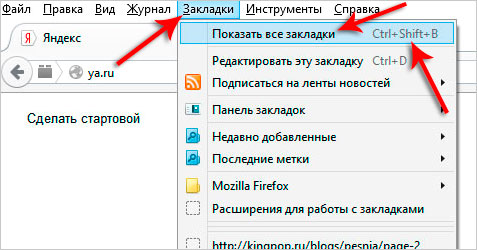
В открывшемся окне для сохранения закладок в отдельный файл, нам нужно перейти по пунктам Импорт и резервные копии – Создать резервную копию.
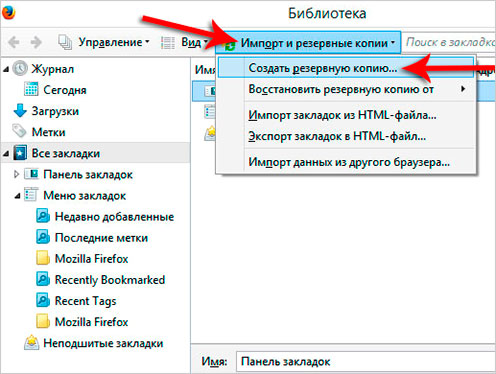
Указываем на компьютере место, куда должен быть сохранён файл закладок Мозилы, затем при желании даём ему имя и жмём Сохранить.
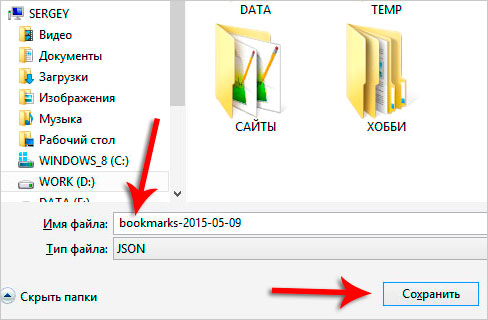
Отлично! Как сохранить закладки в Mozilla мы разобрались, а теперь нужно разобраться с их восстановлением в браузер.
Восстановить закладки в Мозиле
После того, как вы удалили и снова установили браузер Mozilla Firefox, пришла пора восстановить закладки. Восстановить закладки в Мозиле не сложнее чем их сохранить. Запустите браузер и снова с зажатой клавишей Alt перейдите в меню Закладки – Показать все закладки.
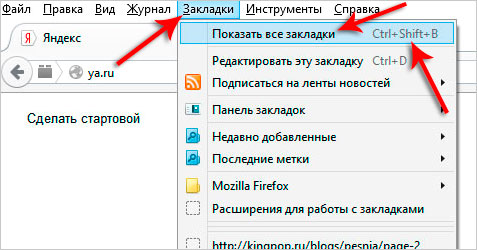
Далее переходим в меню Импорт и резервное копирование – Восстановить резервную копию от – Выбрать файл.
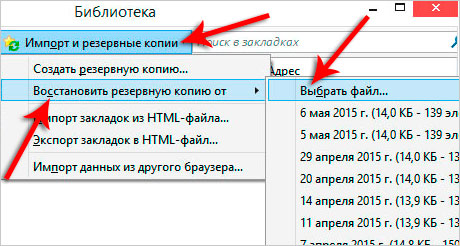
Указываем, где на компьютере лежит сохраненный файл закладок Мозилы.
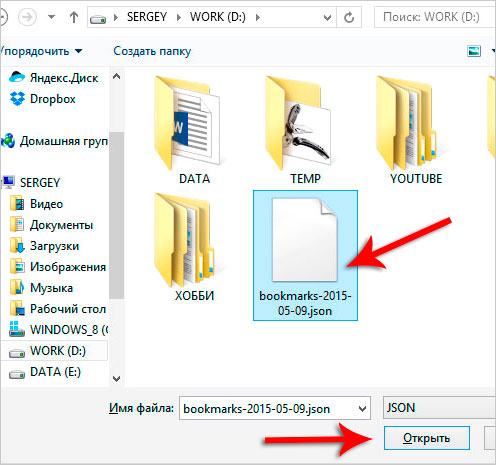
Подтверждаем замену существующих закладок нажав ОК.
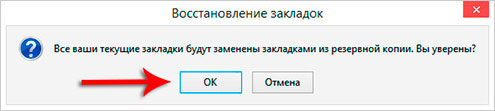

Хорошо. Я вас поздравляю, вы узнали, как можно сохранить и восстановить закладки в Мозиле, но на этом у меня не всё. Далее я расскажу, как можно иметь одни и теже закладки на любом своём компьютере или ноутбуке и при этом не беспокоиться, что они будут утеряны при переустановке браузера или системы.
Синхронизация закладок Firefox
Облачное хранилище для закладок
С недавних пор в браузере Мозила появилась очень удобная функция – это синхронизация закладок. Воспользовавшись этой функцией, мы можем не переживать о потере закладок, так как они будут храниться на серверах браузера и при необходимости мы можем легко получить к ним доступ. Остаётся только завести себе аккаунт.
Для того, чтобы зарегистрироваться, нужно заполнить простую форму на официальном сайте: . Указываем буквально свой адрес почты, дату рождения и придумываем себе пароль. После чего жмём кнопку Регистрация.
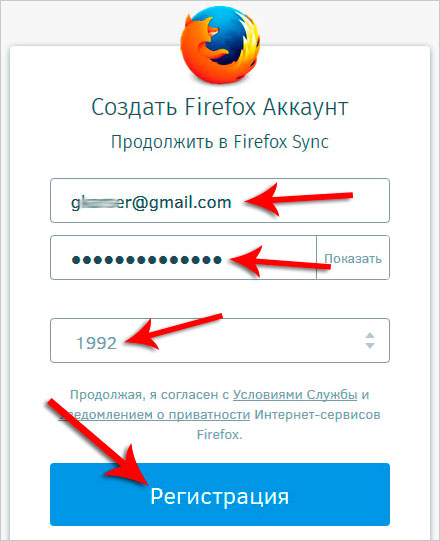
Сразу нас просят подтвердить свой email адрес.
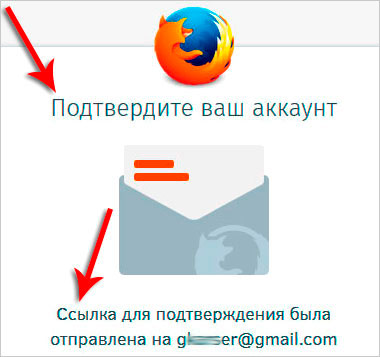
Переходим в почту и находим там свежее письмо от Мозилы. Нажимаем там большую синюю кнопку Подтвердите.
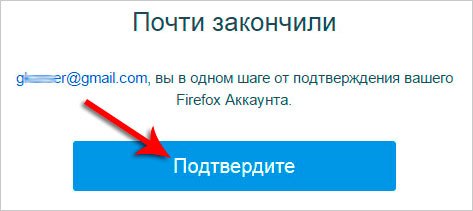
Отлично! Теперь можем использовать синхронизацию в Мозиле. После зажатой клавиши Alt переходим в меню Инструменты – Настройки.
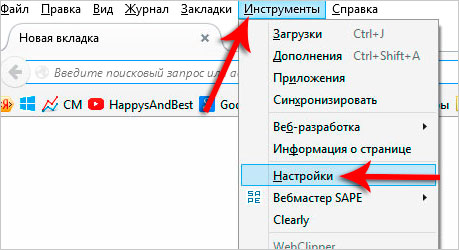
В открывшемся окне нам нужна вкладка Синхронизация. Там мы увидим, что вход в наш аккаунт Firefox был выполнен автоматически и все данные уже синхронизируются. Мы можем убрать галочки с пунктов, которые не должны участвовать в этой функции.
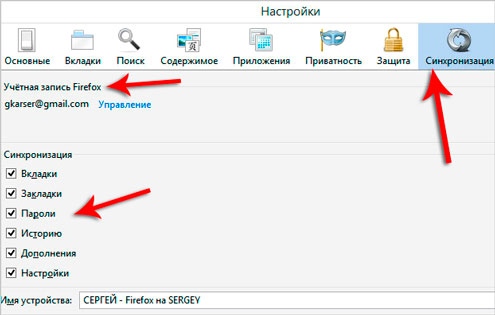
Если вы попробуете зайти в раздел Синхронизация сразу после установки браузера, то конечно вход в аккаунт выполнен НЕ будет и нам нужно будет сделать это вручную. Там мы увидим ссылку Войти.
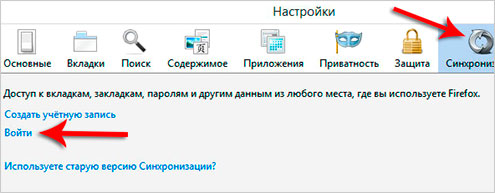
Перейдя по ней запустится официальный сайт Мозилы, где нужно будет ввести свои данные от аккаунта, которые использовались при регистрации.
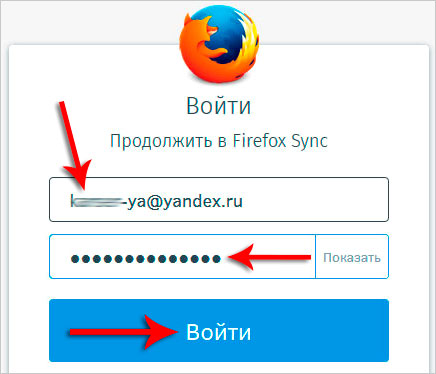
После входа синхронизация будет включена.
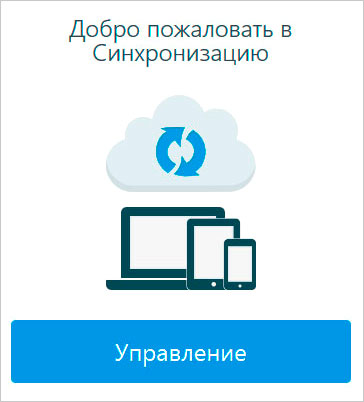
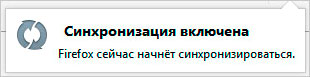
Таким образом используйте синхронизацию в Мозиле на всех своих устройствах (компьютер, ноутбук, планшет, телефон), чтобы иметь везде свежие версии закладок, паролей и других данных.
К тому же это очень удобно, ведь перед переустановкой Windows нам не нужно будет сохранять в Мозиле закладки, так как они постоянно хранятся на серверах Firefox и их можно будет восстановить простым вводом данных от аккаунта!
Интересные статьи по теме:
